本文目录导读:
在当今数字化时代,远程访问服务器已成为企业日常运维工作的重要组成部分,远程桌面连接(Remote Desktop)技术凭借其便捷性和高效性,成为了许多IT管理员的首选工具,本文将深入探讨服务器远程桌面端口的设置、安全策略以及性能优化的方法。
服务器远程桌面端口的概述
-
什么是远程桌面端口? 远程桌面端口是用于实现远程控制和管理服务器的网络通信通道,通过该端口,用户可以像使用本地计算机一样操作远程服务器,进行系统维护、软件安装和配置调整等工作。
-
常见的远程桌面协议
- RDP(Remote Desktop Protocol): 由微软公司开发的行业标准协议,广泛支持Windows操作系统。
- VNC(Virtual Network Computing): 一种开放源代码的远程图形界面控制系统,适用于跨平台环境。
- SSH(Secure Shell): 用于加密的网络终端仿真器,常用于命令行操作的远程管理。
服务器远程桌面端口的设置
-
开启远程桌面功能 在Windows Server中,可以通过“远程设置”窗口来启用或禁用远程桌面功能:
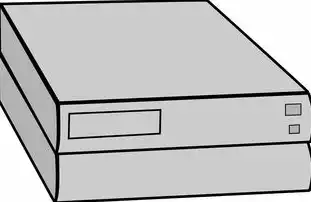
图片来源于网络,如有侵权联系删除
netsh advfirewall firewall set rule group="remote desktop" new enable=yes
-
配置防火墙规则 为了确保安全性,需要在防火墙上添加相应的入站和出站规则以允许远程桌面流量通过:
netsh advfirewall firewall add rule name="Allow RDP In" dir=in action=allow protocol=TCP localport=3389 netsh advfirewall firewall add rule name="Allow RDP Out" dir=out action=allow protocol=TCP localport=3389
-
更改默认端口 默认情况下,远程桌面的端口为3389,为了增加安全性,可以考虑将其更改为其他端口:
reg add "HKEY_LOCAL_MACHINE\SYSTEM\CurrentControlSet\Services\TermService\" /v PortNumber /t REG_DWORD /d <new_port_number> /f
-
配置网络安全策略 通过GPO(Group Policy Object)可以对远程桌面登录进行更加精细的控制,例如限制只允许特定IP地址访问等。
服务器远程桌面端口的安全策略
-
使用强密码 为远程桌面账户设置复杂且难以猜测的密码,避免暴力破解攻击的风险。
-
启用多因素认证 结合双因素或多因素身份验证机制,进一步提升系统的安全性。
-
定期更新补丁 及时安装最新的操作系统和安全程序补丁,修补已知的漏洞。
-
监控日志记录 启用详细的日志记录功能,以便于追踪潜在的入侵尝试和行为。
-
隔离内部网络 将远程桌面服务器置于DMZ区或者专用的内网环境中,降低外部威胁的影响范围。
-
使用VPN隧道 对于需要从公共网络上访问的服务器,建议采用虚拟专用网络(VPN)建立安全的通信链路。
-
禁止未授权的应用程序 禁止运行任何不必要的应用程序和服务,减少潜在的安全风险。
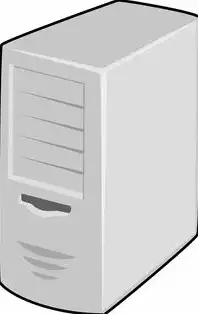
图片来源于网络,如有侵权联系删除
服务器远程桌面端口的性能优化
-
调整显示设置 根据实际需求调整远程桌面的分辨率、颜色深度等参数,以达到最佳的性能表现。
-
压缩数据传输 利用RDP协议中的压缩功能减少带宽占用,提高响应速度。
-
使用缓存技术 充分利用客户端缓存技术,加快重复请求的处理效率。
-
负载均衡 在高并发环境下,可通过负载均衡设备分散流量压力,保证服务的稳定性。
-
硬件升级 如果条件允许,考虑对服务器硬件进行升级以提高处理能力和存储空间。
-
优化网络环境 确保良好的网络连接质量,如稳定的互联网接入、足够的带宽资源等。
-
关闭不必要的服务 关闭与服务无关但可能消耗资源的非核心服务和应用程序。
合理配置和使用服务器远程桌面端口对于保障业务连续性和信息安全至关重要,在实际应用中,应根据具体情况进行灵活调整和创新实践,不断探索更为高效的解决方案。
标签: #服务器远程桌面端口



评论列表